在处理图片的时候,往往有许多素材的是带有水印的,对于很多人来说去除水印是最令人头疼的事,该怎么去除水印呢?下面给大家介绍两种用PS去除水印的方法,以供大家参考。
PS去除水印的基本原理就是将水印区域的颜色与背景图形的颜色一致。在调节时可以调节两部分一个是明度,还有一个是色彩。下面我们看下具体的操作步骤:
一、成片黑色透明的水印

如何用PS去除水印(一) 图一
1、首先用PS打开要去除水印的图片,按快捷键M切换到选择工具。如图:

如何用PS去除水印(一) 图二
2、按着鼠标拖动选择要去掉的水印。按快捷键 Ctrl+J,把第三步选择的水印建立一个新的图层。如图:

如何用PS去除水印(一) 图三
3、移动新建的图层可见水印图层。如图:

如何用PS去除水印(一) 图四
4、再选择图层的组合模式为颜色减淡。如图:

如何用PS去除水印(一) 图五
5、再按快捷键Ctrl+i,把图层改为反相状态。如图:

如何用PS去除水印(一) 图六
6、移动水印图层对准底图上的水印重合,选择“颜色减淡”的混合模式,即可完成,如图:
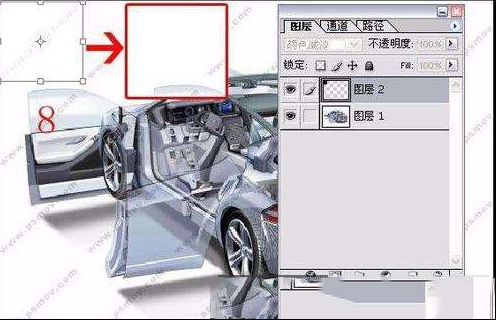
如何用PS去除水印(一) 图七
7、复制水印图层复盖底图的水印就可去除所有水印。如图:

如何用PS去除水印(一) 图八
二、去除彩色水印

如何用PS去除水印(二) 图一
1、把文字、文字的白色背景提取出来,分别放在新建图层中。如图:

如何用PS去除水印(二) 图二
2、把文字的白色背景,使用曲线降低明度。如图:

如何用PS去除水印(二) 图三
3、在色彩平衡项,调节色彩与背景颜色相似。如图:
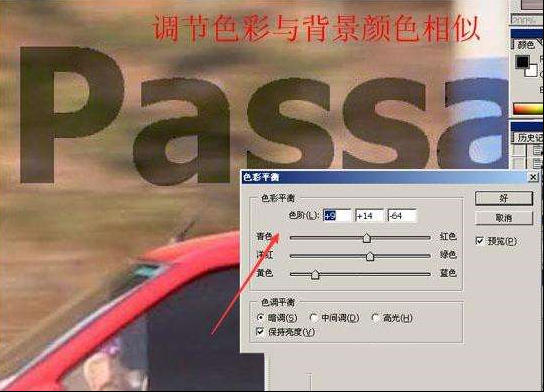
如何用PS去除水印(二) 图四
4、把文字使用曲线提高明度。如图:

如何用PS去除水印(二) 图五
5、文字曲线提高明度之后的效果。

如何用PS去除水印(二) 图六
以上是两种用PS去除水印的方法的介绍,遇到同样问题的朋友,不妨按上面的操作试试看,如该觉得本文有用,欢迎大家常来论坛学习交流。
我是家电维修论坛的编辑:欢迎大家来论坛学习,技术电器维修'%'维修,谢谢!
 如何用PS去除水印(一) 图一
如何用PS去除水印(一) 图一 如何用PS去除水印(一) 图二
如何用PS去除水印(一) 图二 如何用PS去除水印(一) 图三
如何用PS去除水印(一) 图三 如何用PS去除水印(一) 图四
如何用PS去除水印(一) 图四 如何用PS去除水印(一) 图五
如何用PS去除水印(一) 图五 如何用PS去除水印(一) 图六
如何用PS去除水印(一) 图六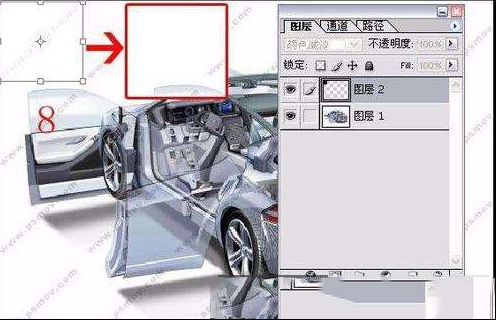 如何用PS去除水印(一) 图七
如何用PS去除水印(一) 图七 如何用PS去除水印(一) 图八
如何用PS去除水印(一) 图八 如何用PS去除水印(二) 图一
如何用PS去除水印(二) 图一 如何用PS去除水印(二) 图二
如何用PS去除水印(二) 图二 如何用PS去除水印(二) 图三
如何用PS去除水印(二) 图三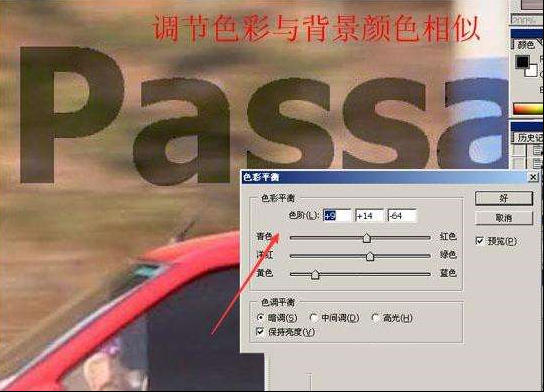 如何用PS去除水印(二) 图四
如何用PS去除水印(二) 图四 如何用PS去除水印(二) 图五
如何用PS去除水印(二) 图五 如何用PS去除水印(二) 图六
如何用PS去除水印(二) 图六
 |Archiver|手机版|家电维修论坛
( 蜀ICP备19011473号-4 川公网安备51102502000164号 )
|Archiver|手机版|家电维修论坛
( 蜀ICP备19011473号-4 川公网安备51102502000164号 )